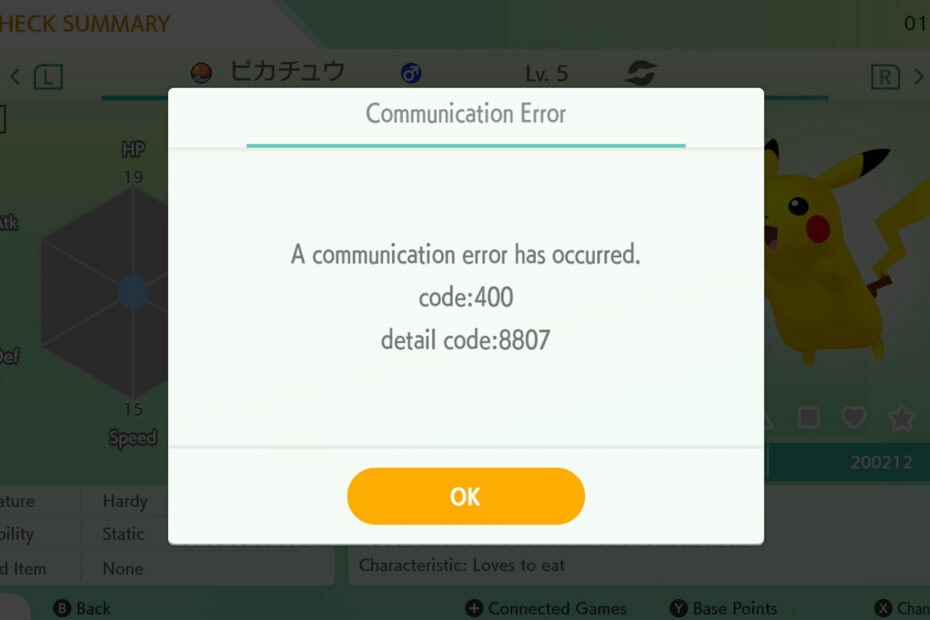Ελέγξτε τις λύσεις ειδικών για να ξεκινήσετε τις εφαρμογές να εκτελούνται σε λίγα λεπτά
- ο 0xc000012δ Το σφάλμα εφαρμογής αποτρέπει τους χρήστες από την εκκίνηση ή την εκτέλεση προγραμμάτων.
- Το σφάλμα εμφανίζεται γενικά λόγω κατεστραμμένων αρχείων συστήματος ή ακατάλληλης εγκατάστασης της εφαρμογής.
- Για να ξεκινήσετε τη λειτουργία, απενεργοποιήστε το πρόγραμμα προστασίας από ιούς, επιδιορθώστε τα αρχεία συστήματος ή εγκαταστήστε ξανά την επηρεαζόμενη εφαρμογή, μεταξύ άλλων λύσεων.

ΧΕΓΚΑΤΑΣΤΑΣΗ ΚΑΝΟΝΤΑΣ ΚΛΙΚ ΣΤΟ ΑΡΧΕΙΟ ΛΗΨΗΣ
- Λήψη και εγκατάσταση του Fortect στον υπολογιστή σας.
- Εκκινήστε το εργαλείο και Ξεκινήστε τη σάρωση
- Κάντε δεξί κλικ Επισκευήκαι διορθώστε το μέσα σε λίγα λεπτά.
- 0 Οι αναγνώστες έχουν ήδη κατεβάσει το Fortect μέχρι στιγμής αυτόν τον μήνα
ΕΝΑ δημοφιλές λειτουργικό σύστημα όπως τα Windows μπορούν να χειριστούν την εκτέλεση πολλών εφαρμογών ταυτόχρονα, και αυτό, επίσης, απρόσκοπτα, δεδομένου ότι το υλικό είναι ικανό. Αλλά υπάρχουν φορές που μια εφαρμογή αποτυγχάνει να ξεκινήσει και το 0xc000012δ το σφάλμα είναι αρκετά συχνό.
Το μήνυμα στο πλαίσιο σφάλματος λέει, Η εφαρμογή δεν μπόρεσε να ξεκινήσει σωστά (0xc000012d). Κάντε κλικ στο OK για να κλείσετε την εφαρμογή. Όταν αντιμετωπίζουν το πρόβλημα, οι χρήστες δεν μπορούν να προσδιορίσουν την υποκείμενη αιτία από τις διαθέσιμες πληροφορίες, γεγονός που καθιστά δύσκολη την αντιμετώπιση προβλημάτων. Λοιπόν, ας μάθουμε!
Τι σημαίνει ότι η εφαρμογή δεν μπόρεσε να ξεκινήσει σωστά 0xc000012d;
Το σφάλμα, που υποδεικνύει την αδυναμία εκκίνησης της εφαρμογής, μπορεί να προκύψει λόγω προβλήματος με τις ρυθμίσεις συστήματος, τα εγκατεστημένα προγράμματα οδήγησης ή την ίδια την εφαρμογή. Και δεν υπάρχει κανένας τρόπος να προσδιορίσετε τι ευθύνεται για αυτό, εκτός από μια υπολογισμένη προσέγγιση.
Ακολουθούν μερικοί λόγοι για τους οποίους οι χρήστες αντιμετωπίζουν το 0xc000012δ στα Windows 11:
- Προβλήματα μνήμης: Κάθε εφαρμογή που εκτελείται στον υπολογιστή χρειάζεται λίγη μνήμη RAM και CPU για να είναι διαθέσιμη και όταν αυτό δεν συμβαίνει, μπορεί να εμφανιστεί ένα μήνυμα σφάλματος.
- Προβλήματα με την εφαρμογή: Συχνά, είναι ένα πρόβλημα με την εγκατάσταση της εφαρμογής ή τα αρχεία που λείπουν που προκαλούν το σφάλμα 0xc000012δ στο Chrome.
- Κατεστραμμένα αρχεία συστήματος: Οταν ο τα αρχεία συστήματος είναι κατεστραμμένα, πολλά ενσωματωμένα και τρίτων οι εφαρμογές αποτυγχάνουν να ξεκινήσουν και στείλτε ένα μήνυμα σφάλματος.
- Μη συμβατά ή παλιά προγράμματα οδήγησης: Σε πολλές περιπτώσεις, οι χρήστες ανακάλυψαν ότι ήταν ασυμβίβαστο ή ξεπερασμένο πρόγραμμα οδήγησης, συνήθως το πρόγραμμα οδήγησης γραφικών, που οδήγησε στο σφάλμα.
Πώς μπορώ να διορθώσω το σφάλμα 0xc000012d;
Πριν προχωρήσουμε στις ελαφρώς περίπλοκες λύσεις, δοκιμάστε πρώτα αυτές τις γρήγορες λύσεις:
- Επανεκκινήστε τον υπολογιστή και ελέγξτε εάν μπορείτε να εκτελέσετε την εφαρμογή.
- Ελέγξτε για εκκρεμείς ενημερώσεις των Windows και εγκαταστήστε τις.
- Χρησιμοποιήστε το Εργαλείο καθαρισμού δίσκου για εκκαθάριση αρχείων στις μονάδες δίσκου σε περίπτωση που ο αποθηκευτικός χώρος του υπολογιστή σας εξαντληθεί.
- Σε περίπτωση που το πρόβλημα περιορίζεται σε ένα, εκτελέστε την εφαρμογή ως διαχειριστής.
- Απενεργοποιήστε οποιοδήποτε πρόγραμμα προστασίας από ιούς τρίτου κατασκευαστή στον υπολογιστή και ελέγξτε εάν το 0xc000012d στο Forza Horizon 5 εξαφανίζεται.
- Σαρώστε τον υπολογιστή σας για κακόβουλο λογισμικό χρησιμοποιώντας την ενσωματωμένη ασφάλεια των Windows ή α αποκλειστική λύση προστασίας από ιούς.
Εάν καμία δεν λειτουργεί, μεταβείτε στις διορθώσεις που αναφέρονται παρακάτω.
1. Ενημερώστε το πρόγραμμα οδήγησης γραφικών
- Τύπος Windows + Χ να ανοίξει το Power User μενού και επιλέξτε Διαχειριστή της συσκευής.
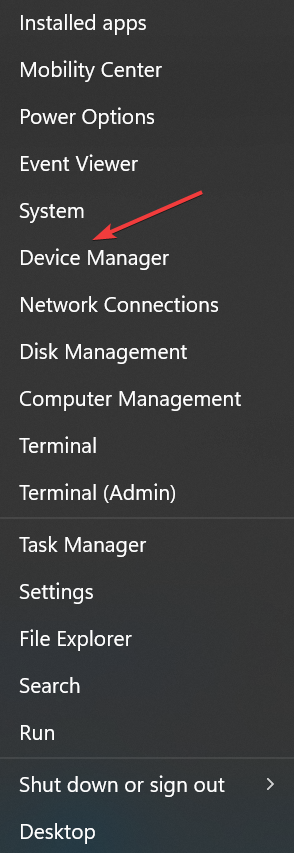
- Αναπτύξτε το Προσαρμογείς οθόνης καταχώρηση, κάντε δεξί κλικ στον προσαρμογέα γραφικών και επιλέξτε Ενημέρωση προγράμματος οδήγησης.
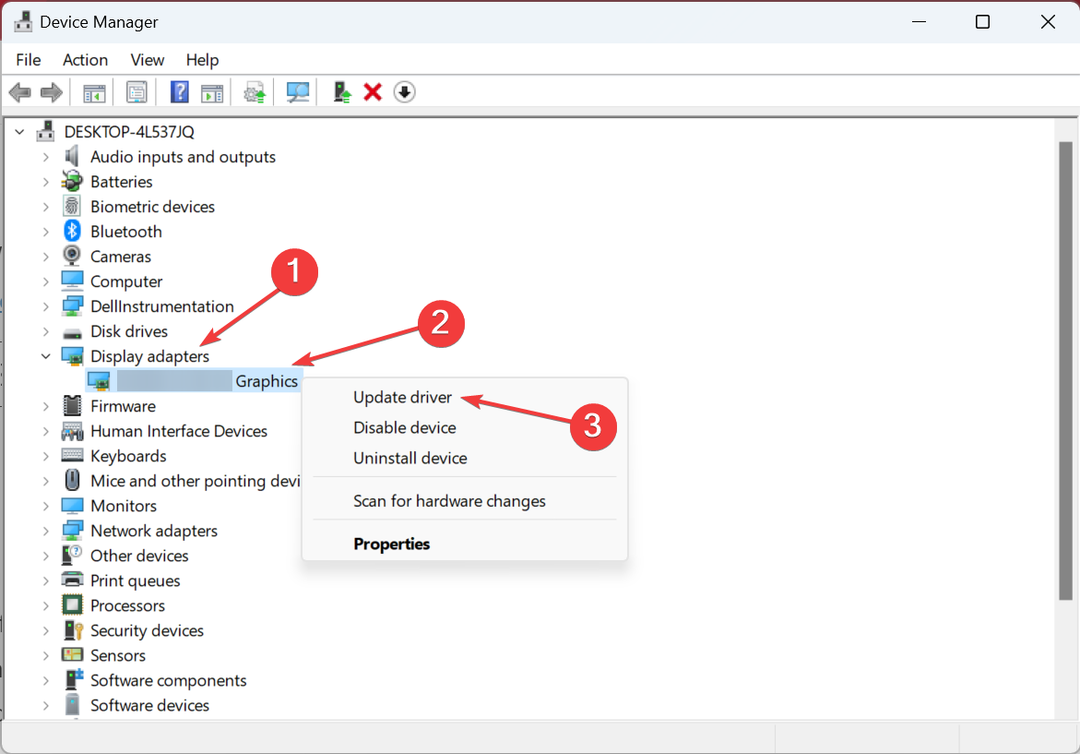
- Τώρα, επιλέξτε Αναζητήστε αυτόματα προγράμματα οδήγησης και περιμένετε να εγκαταστήσουν τα Windows.
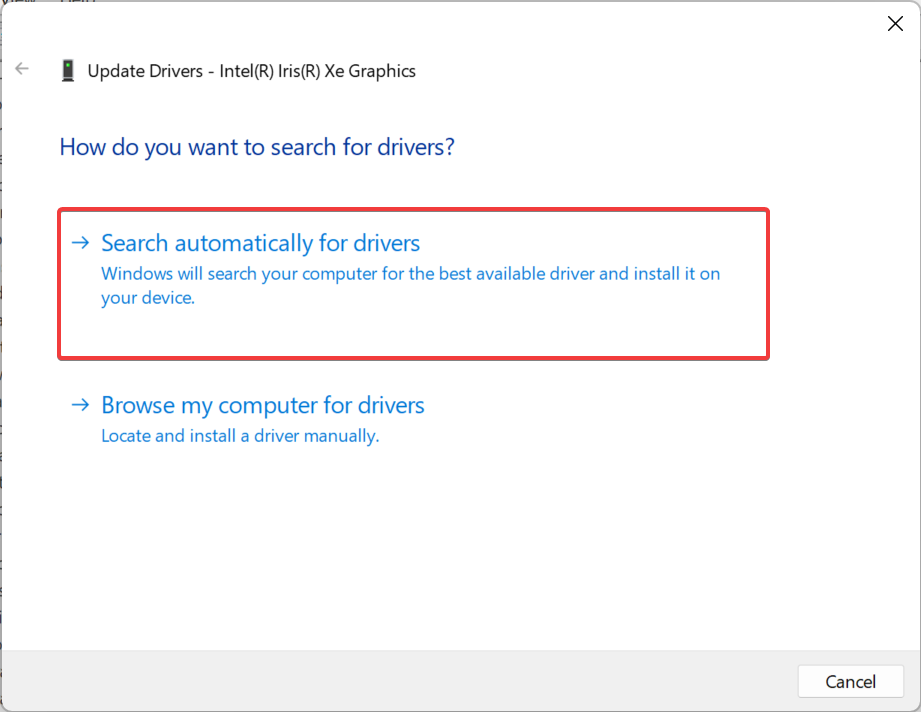
Όταν λαμβάνετε σφάλμα 0xc000012δ στο Battlenet, συχνά ευθύνεται ο υποκείμενος οδηγός και ενημέρωση του προγράμματος οδήγησης γραφικών πρέπει να βάλει τα πράγματα σε λειτουργία. Σε περίπτωση που μια ενημέρωση δεν είναι διαθέσιμη τοπικά, μπορείτε πάντα εγκαταστήστε το πρόγραμμα οδήγησης με μη αυτόματο τρόπο από τον ιστότοπο του κατασκευαστή. Οι σύνδεσμοι παρέχονται παρακάτω:
- Intel
- NVIDIA
- AMD
Επιπλέον, μπορείτε να δοκιμάσετε ένα εξειδικευμένο εργαλείο για να αποφύγετε πιθανά σφάλματα από τη μη αυτόματη εγκατάσταση των εσφαλμένων προγραμμάτων οδήγησης.
Για παράδειγμα, μπορείτε να χρησιμοποιήσετε το DriverFix επειδή έχει μια τεράστια βάση δεδομένων από όπου εντοπίζει τις πιο πρόσφατες ενημερώσεις για όλα τα παρωχημένα ή δυσλειτουργικά προγράμματα οδήγησης.
⇒Αποκτήστε το DriverFix
2. Επιδιόρθωση κατεστραμμένων αρχείων συστήματος
- Τύπος Windows + R για να ανοίξω Τρέξιμο, τύπος cmd, και χτυπήστε Ctrl + Βάρδια + Εισαγω.
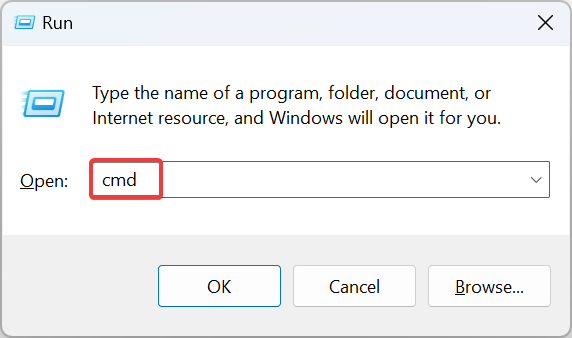
- Κάντε κλικ Ναί στο UAC προτροπή.
- Επικολλήστε τις παρακάτω εντολές μία κάθε φορά και πατήστε Εισαγω μετά από κάθε να τρέξει ΔΙΣΜ:
DISM /Online /Cleanup-Image /CheckHealthDISM /Online /Cleanup-Image /ScanHealthDISM /Online /Cleanup-Image /RestoreHealth - Στη συνέχεια, εκτελέστε αυτήν την εντολή για το SFC σάρωση:
sfc /scannow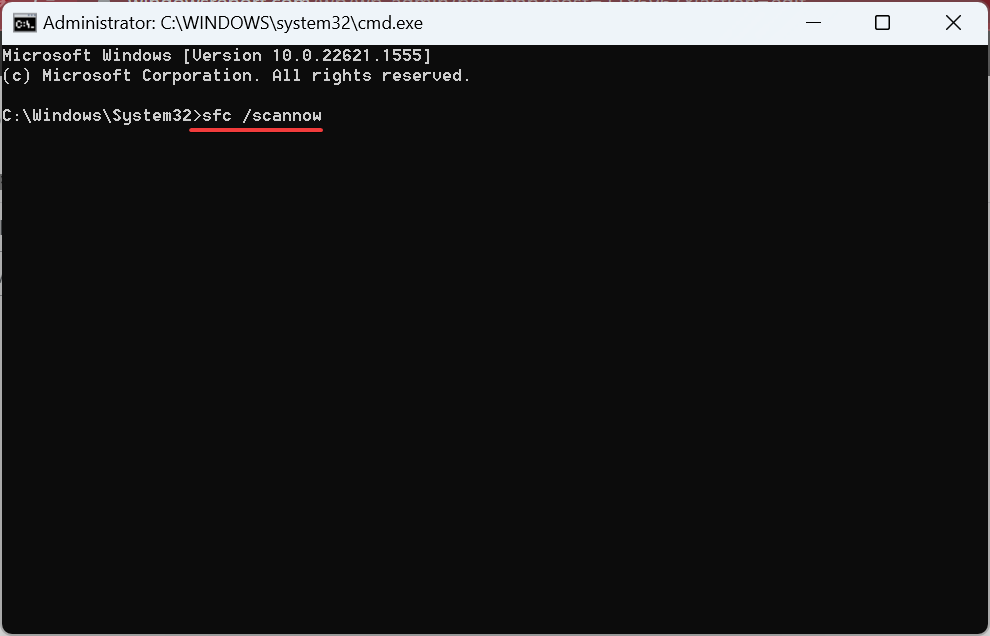
- Τέλος, επανεκκινήστε τον υπολογιστή για να εφαρμοστούν οι αλλαγές.
Συχνά, όταν αντιμετωπίζετε προβλήματα με μια ενσωματωμένη εφαρμογή, πείτε: 0xc000012δ σε Ταινίες και τηλεόραση, θα μπορούσε να είναι κατεστραμμένα αρχεία συστήματος να κατηγορήσει. Και τρέχει το ενσωματωμένο Εργαλείο DISM και η σάρωση SFC θα πρέπει να κάνει το κόλπο.
3. Ελέγξτε για προβλήματα με τα αρχεία της εφαρμογής (παιχνίδια Steam)
Τα βήματα που αναφέρονται εδώ αφορούν παιχνίδια Steam, αλλά συνήθως υπάρχει μια ενσωματωμένη επιλογή για την επιδιόρθωση των αρχείων του παιχνιδιού σε κάθε πελάτη. Ελέγξτε τον ιστό για να μάθετε την ακριβή διαδικασία για την επηρεαζόμενη εφαρμογή.
- Εκτόξευση Ατμόςκαι μεταβείτε σε Βιβλιοθήκη Απο πάνω.
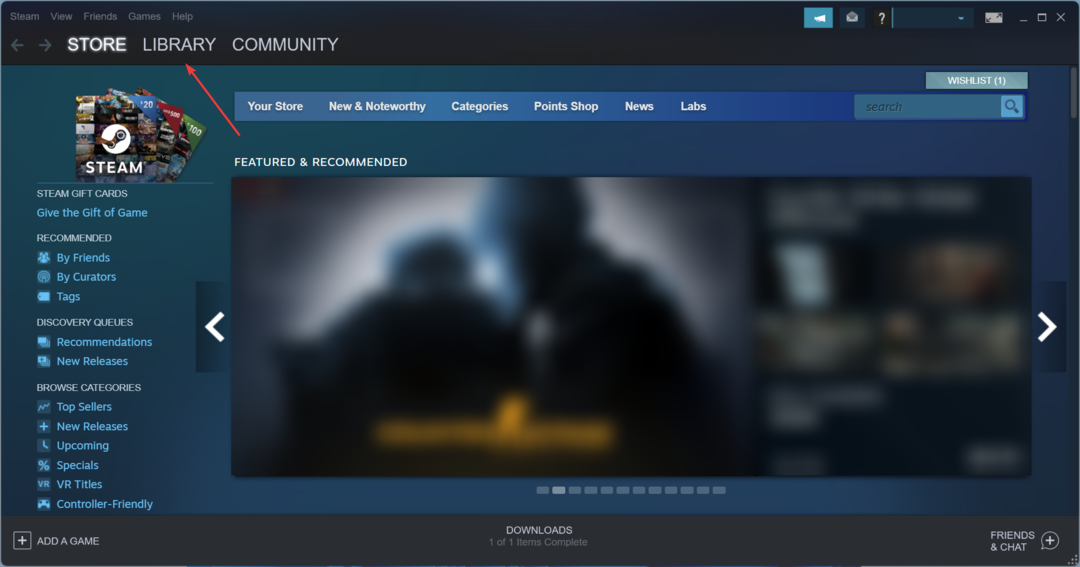
- Κάντε δεξί κλικ στο παιχνίδι που δεν μπορείτε να εκκινήσετε και επιλέξτε Ιδιότητες.
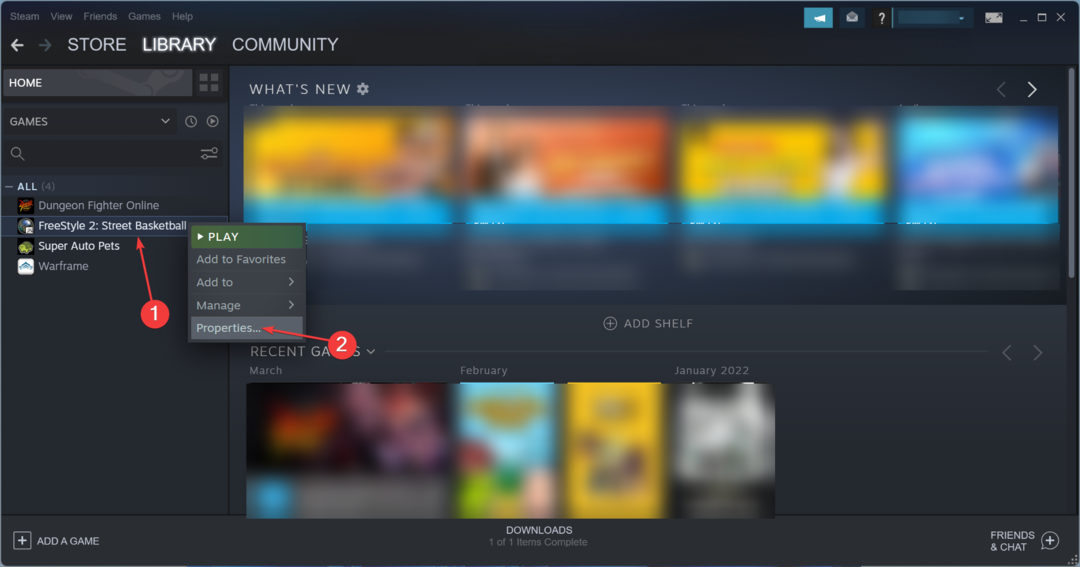
- Πλοηγηθείτε στο Τοπικά Αρχεία καρτέλα και μετά κάντε κλικ στο Επαληθεύστε την ακεραιότητα των αρχείων του παιχνιδιού.
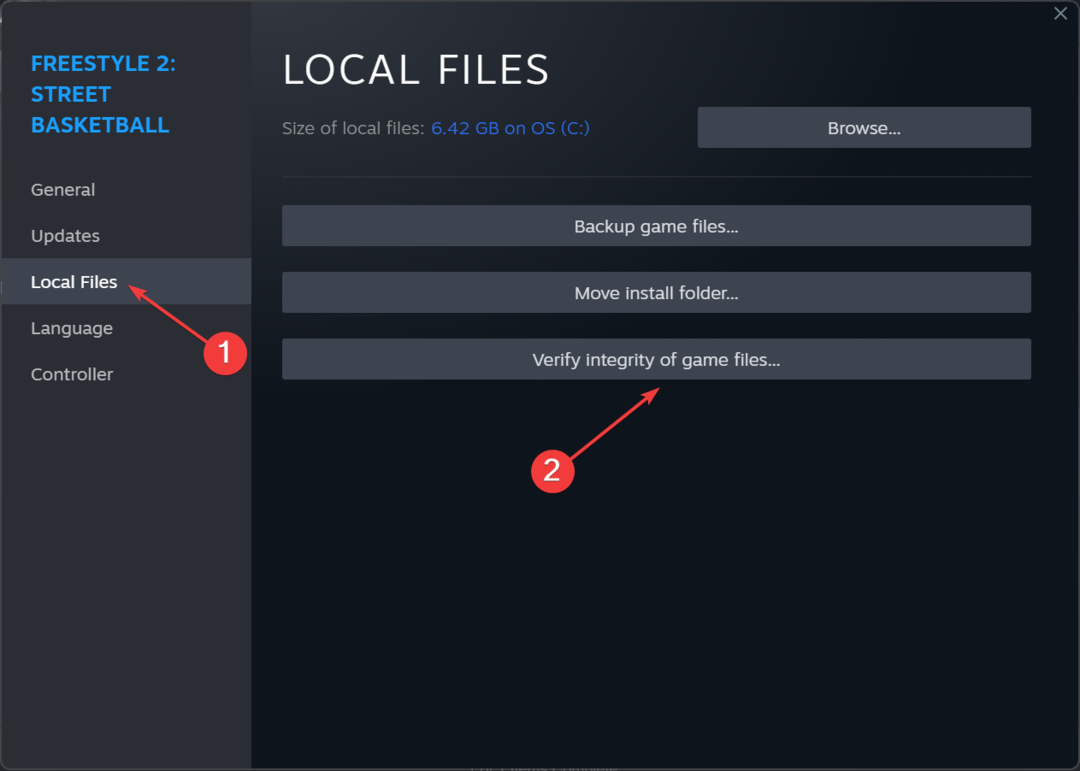
- Περιμένετε να ολοκληρωθεί η διαδικασία και, στη συνέχεια, ξεκινήστε ξανά το παιχνίδι.
Για αυτούς που παίρνουν λάθος 0xc000012δ στο GTA 5 στο Steam, η επαλήθευση της ακεραιότητας των αρχείων του παιχνιδιού θα πρέπει να λειτουργεί.
4. Αυξήστε την εικονική μνήμη
- Τύπος Windows + μικρό για να ανοίξω Αναζήτηση, τύπος Προβολή σύνθετων ρυθμίσεων συστήματος στο πεδίο κειμένου και κάντε κλικ στο σχετικό αποτέλεσμα.
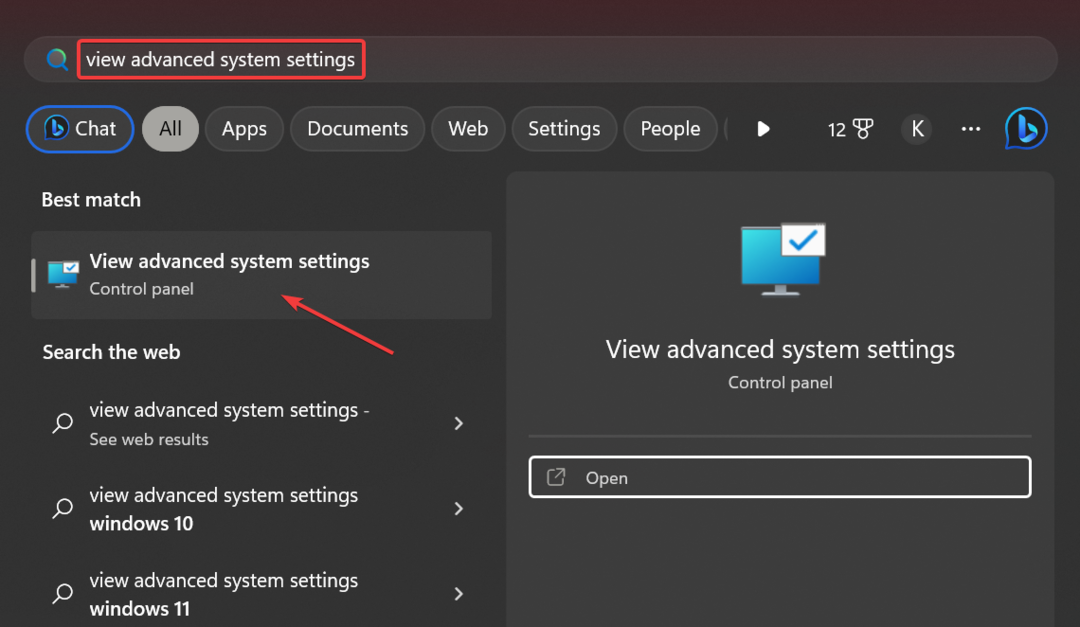
- Στο Προχωρημένος καρτέλα, κάντε κλικ στο Ρυθμίσεις κάτω από Εκτέλεση.
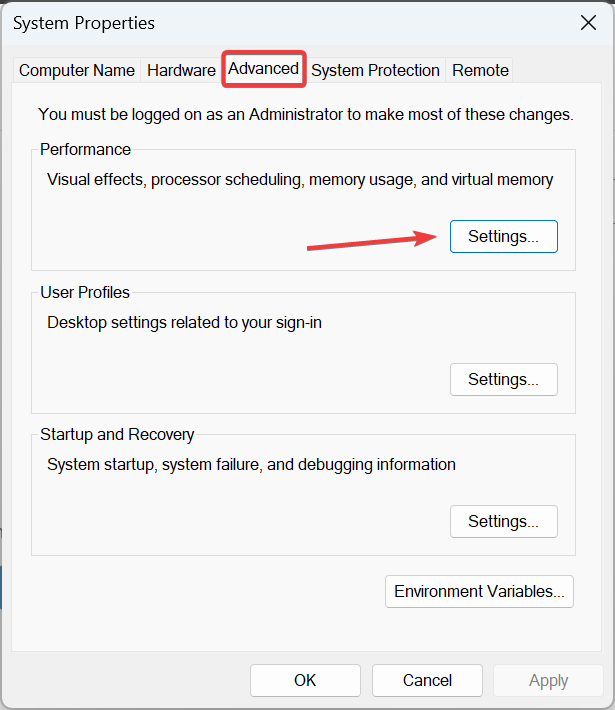
- Και πάλι, πλοηγηθείτε στο Προχωρημένος καρτέλα και κάντε κλικ Αλλαγή κάτω από Εικονική μνήμη.
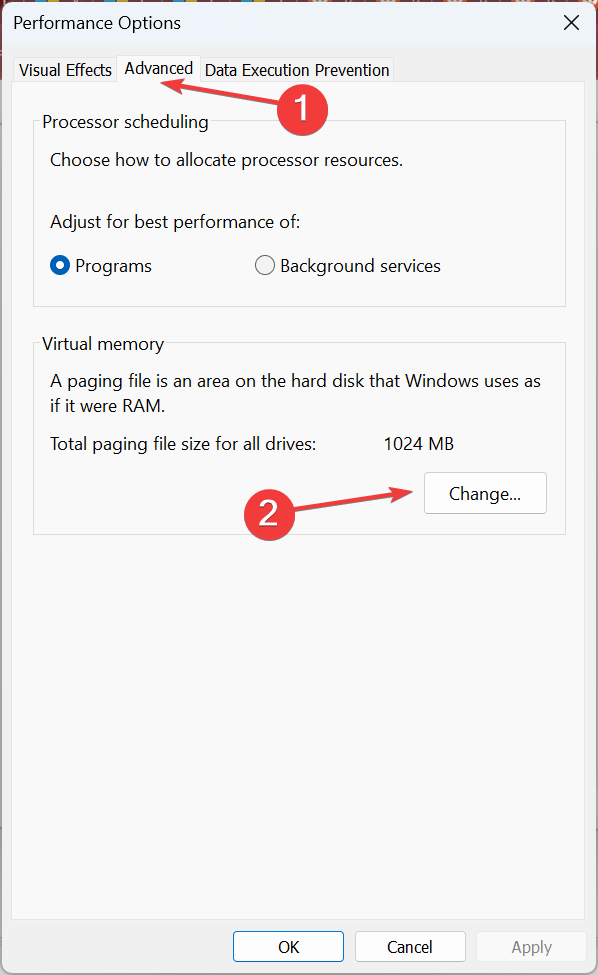
- Καταργήστε την επιλογή του πλαισίου ελέγχου για Αυτόματη διαχείριση του μεγέθους του αρχείου σελιδοποίησης για όλες τις μονάδες δίσκου.
- Επιλέξτε τη μονάδα δίσκου που αποθηκεύει το αρχείο σελιδοποίησης και επιλέξτε το Δεν υπάρχει αρχείο σελιδοποίησης επιλογή και κάντε κλικ Σειρά.
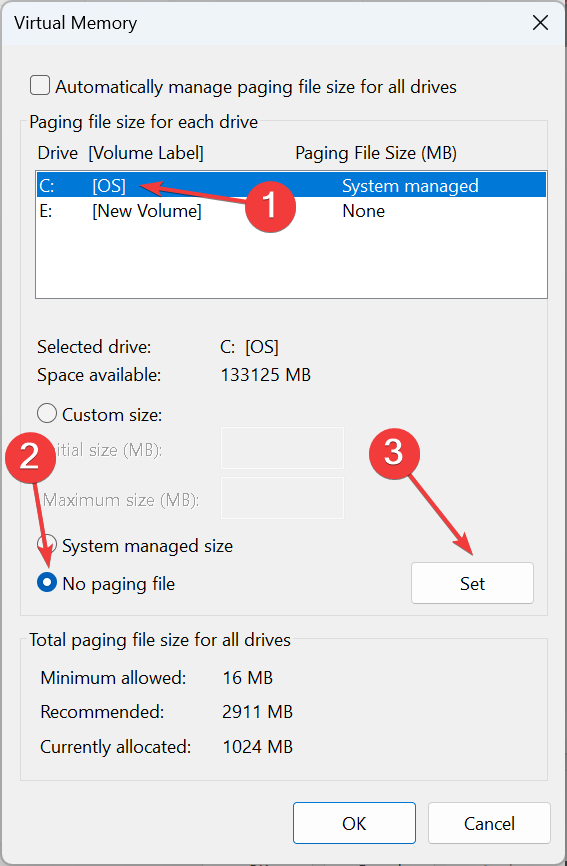
- Μόλις τελειώσετε, επιλέξτε τη μονάδα δίσκου συστήματος (συνήθως ΝΤΟ:) από τη λίστα, επιλέξτε το Προσαρμοσμένο αρχείο και εισάγετε το αρχικό και το μέγιστο μέγεθος, ανάλογα με το διαθέσιμη μνήμη RAM, χρησιμοποιώντας τον ακόλουθο τύπο:
- Αρχικό μέγεθος: 1,5 x Εγκατεστημένη RAM (σε MB)
- Μέγιστο μέγεθος: 3 x Εγκατεστημένη RAM (σε MB)
- Μόλις τελειώσετε, κάντε κλικ Σειρά και μετά Εντάξει στο κάτω μέρος για να αποθηκεύσετε τις αλλαγές.
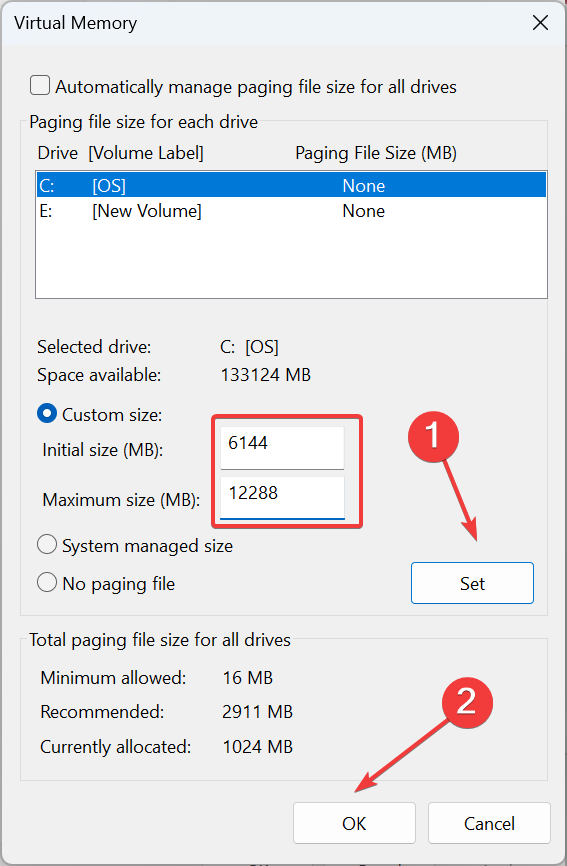
Μερικοί χρήστες ανέφεραν ότι η απουσία αρχείου σελιδοποίησης ή εικονικής μνήμης θα μπορούσε να προκαλέσει το σφάλμα 0xc000012δ με εφαρμογές της Adobe. Επομένως, εάν είναι προς το παρόν απενεργοποιημένο, φροντίστε να το ενεργοποιήσετε και μετά αύξηση της εικονικής μνήμης αφού αυτό μπαίνει στο παιχνίδι όταν το Η μνήμη του υπολογιστή εξαντλείται.
- 80092004 Σφάλμα Windows Update: Πώς να το διορθώσετε
- Μη έγκυρη λειτουργία για τη συσκευή 0: Πώς να το διορθώσετε
- UXDService: Τι είναι και πώς να διορθώσετε τα λάθη του
- wtsapi32.dll Λείπει: Πώς να το διορθώσετε ή να το κατεβάσετε ξανά
- Wbengine.exe: Τι είναι και πώς να διορθώσετε τα λάθη του
5. Επανεγκαταστήστε το πρόγραμμα που επηρεάζεται
- Τύπος Windows + R για να ανοίξω Τρέξιμο, τύπος appwiz.cpl στο πεδίο κειμένου και πατήστε Εισαγω.
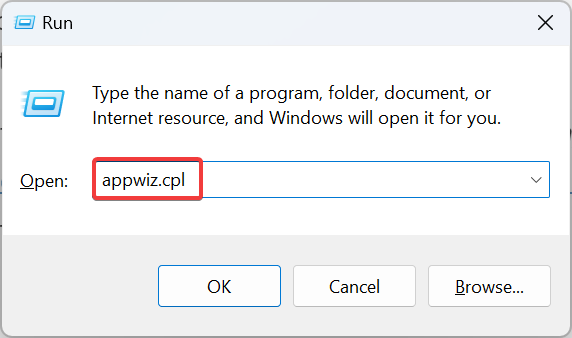
- Τώρα, επιλέξτε το πρόγραμμα που εκπέμπει το σφάλμα και κάντε κλικ Απεγκατάσταση.
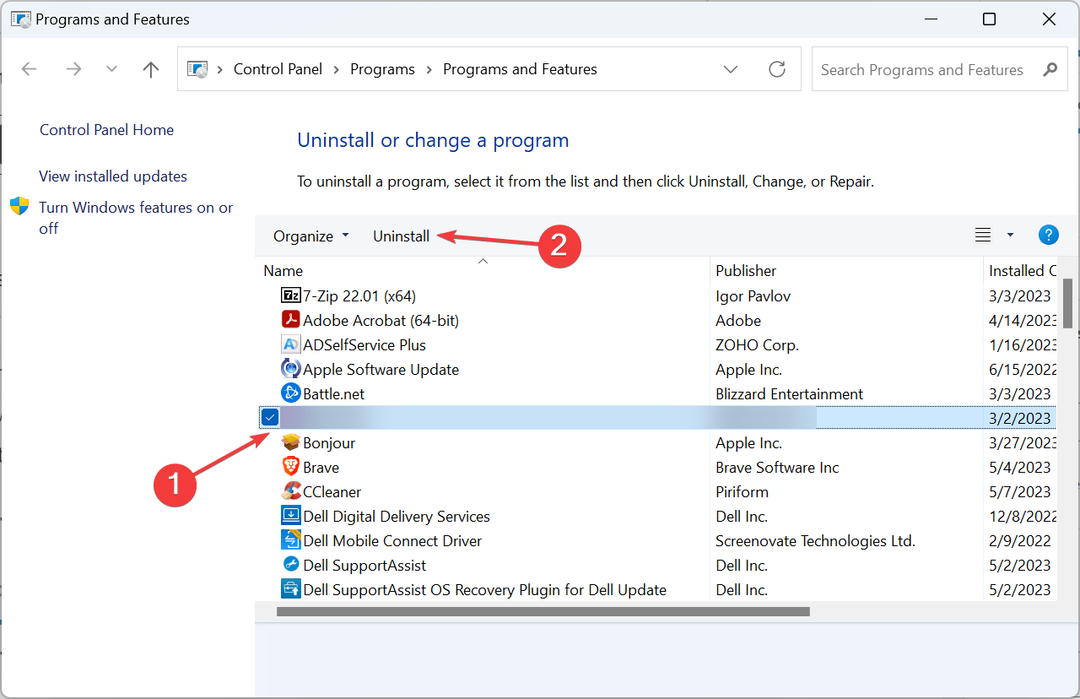
- Ακολουθήστε τις οδηγίες που εμφανίζονται στην οθόνη για να ολοκληρώσετε τη διαδικασία και, στη συνέχεια, επανεκκινήστε τον υπολογιστή.
- Τώρα μπορείτε να κάνετε λήψη του προγράμματος από τον επίσημο ιστότοπο ή το Microsoft Store και θα πρέπει να λειτουργεί κανονικά.
Για 0xc000012δ με το Chrome ή ακόμα και με άλλες εφαρμογές, είναι συχνά καλύτερο απεγκαταστήστε το πρόγραμμα και μετά κατεβάστε το ξανά από την αρχή.
6. Εκτελέστε μια επιτόπια αναβάθμιση
- Παω σε επίσημος ιστότοπος της Microsoftκαι κατεβάστε Windows 11 ISO αφού επιλέξετε την απαιτούμενη έκδοση και τη γλώσσα του προϊόντος.
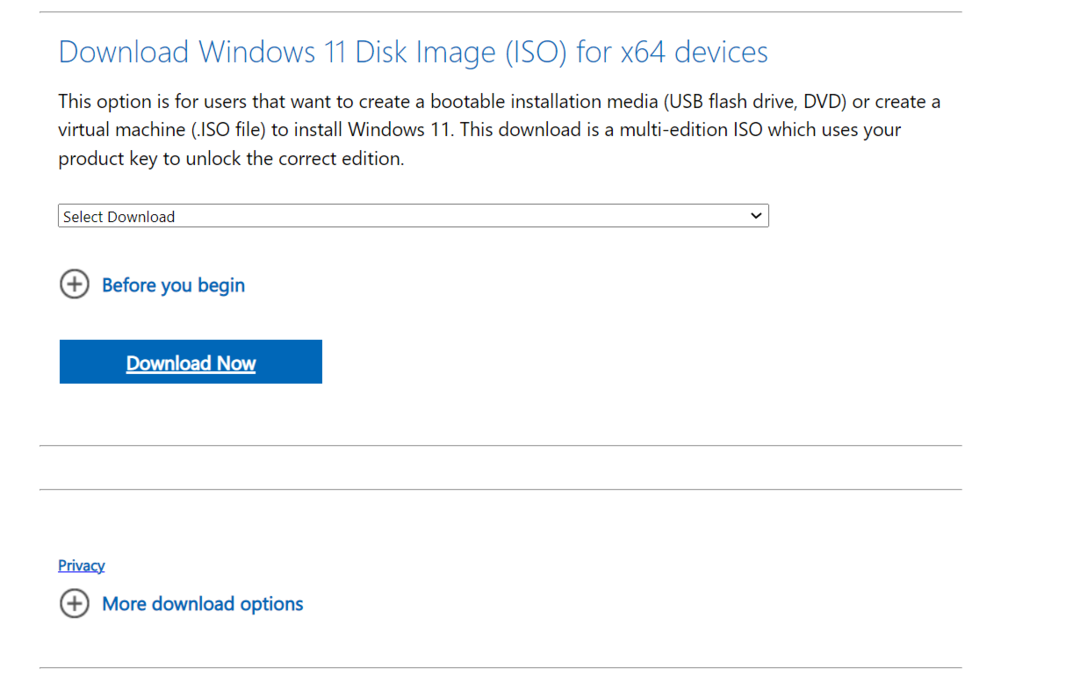
- Τώρα, κάντε διπλό κλικ στο ISO και εκτελέστε το setup.exe αρχείο.
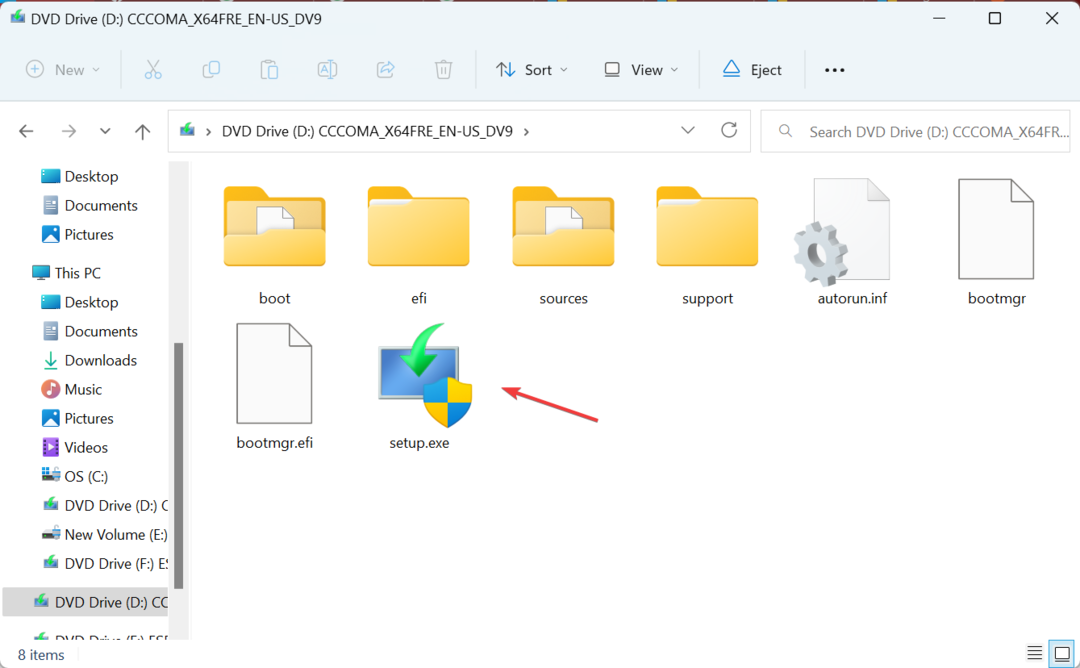
- Κάντε κλικ Ναί στην προτροπή.
- Κάντε κλικ στο Επόμενο να προχωρήσει.
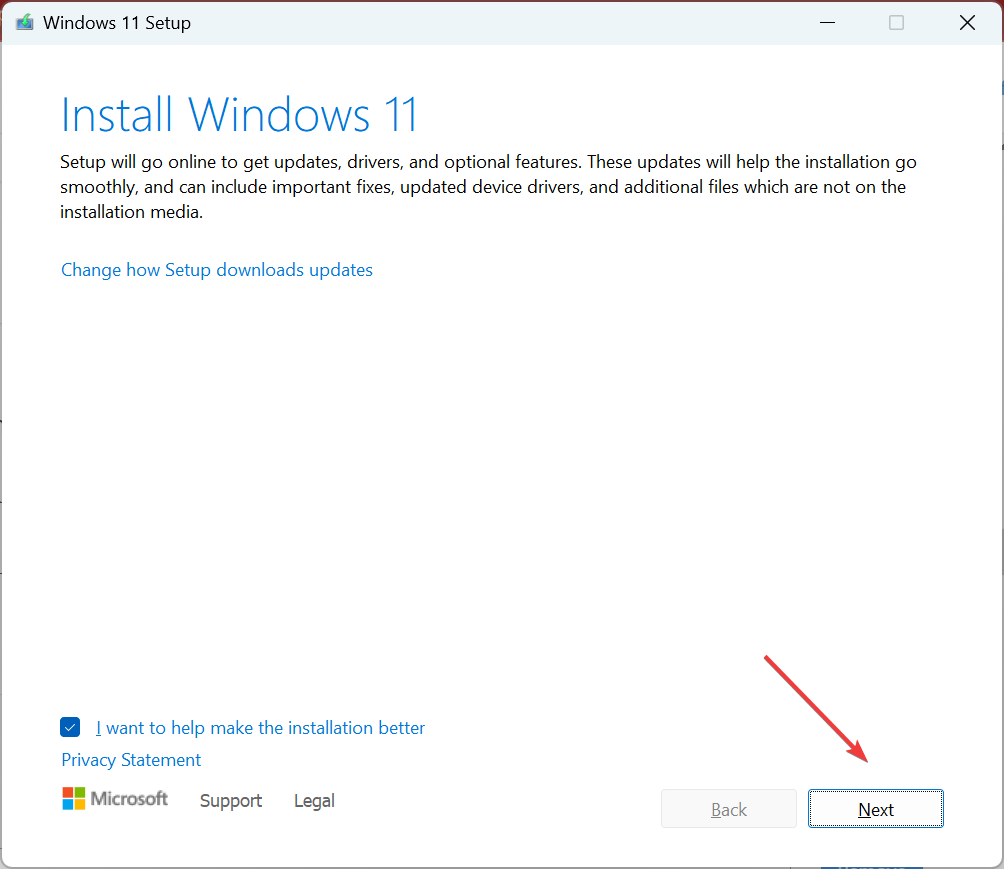
- Τώρα, κάντε κλικ Αποδέχομαι να συμφωνήσετε με τους όρους άδειας χρήσης της Microsoft.
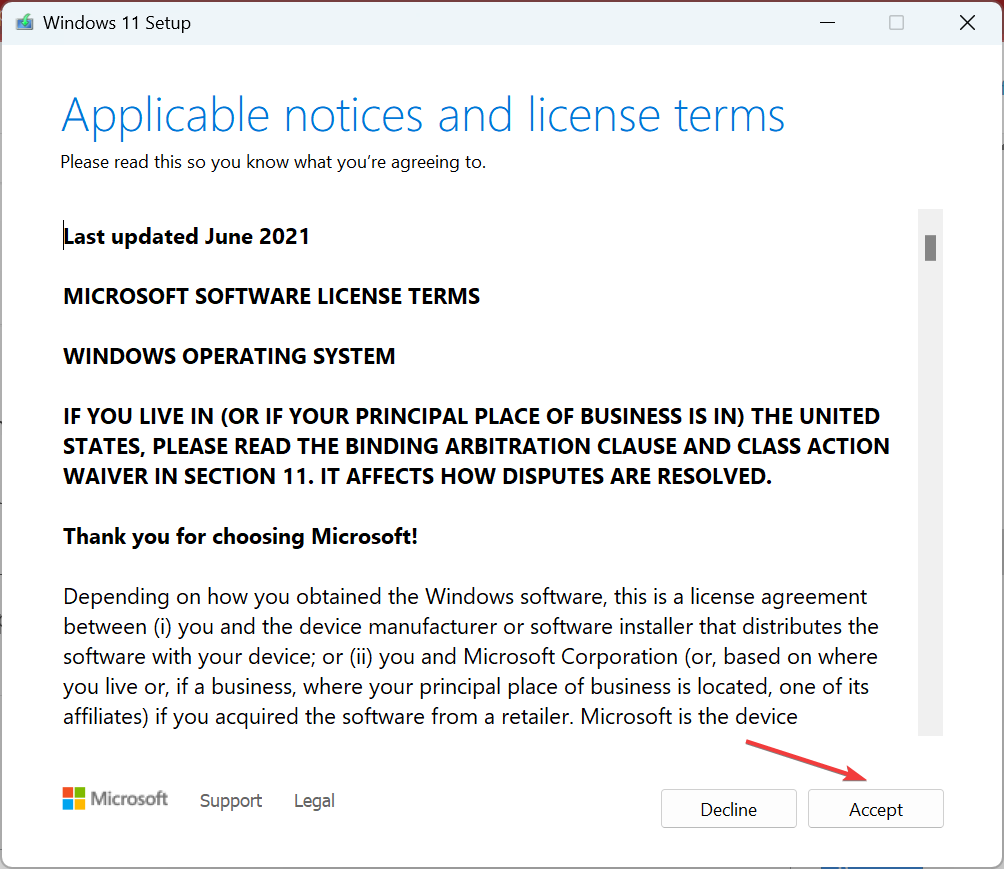
- Τέλος, βεβαιωθείτε ότι η ρύθμιση διαβάζει, Διατηρήστε προσωπικά αρχεία και εφαρμογές, μετά κάντε κλικ στο Εγκαθιστώκαι περιμένετε να ολοκληρωθεί η διαδικασία.
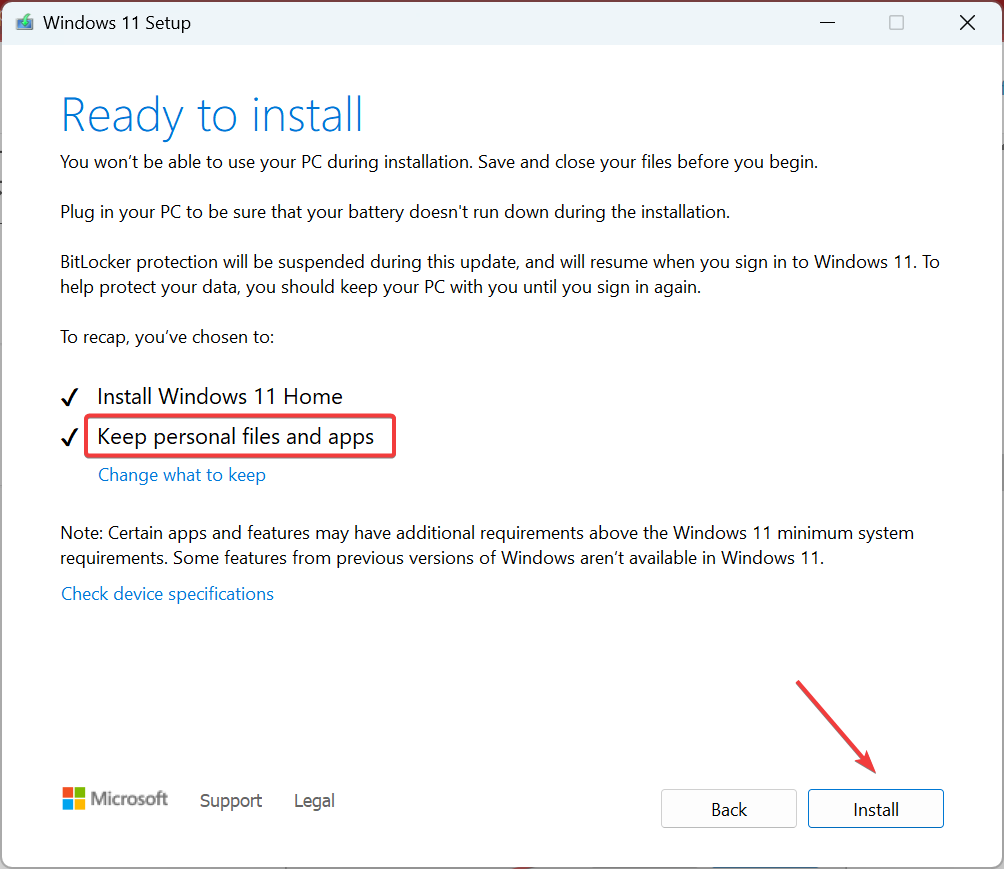
Εάν τίποτα δεν λειτούργησε προηγουμένως, η τελευταία επιλογή είναι να εκτελέσετε μια επιτόπια αναβάθμιση για να εξαλείψετε τυχόν προβλήματα που σχετίζονται με τα Windows που προκαλούν την 0xc000012δ λάθος εφαρμογής. Θυμηθείτε, αυτό δεν θα επηρεάσει τα προσωπικά αρχεία ή τις εγκατεστημένες εφαρμογές.
Και πριν φύγετε, ελέγξτε μερικές γρήγορες συμβουλές βελτιστοποιήστε τον υπολογιστή για παιχνίδια και κάνει τα Windows να τρέχουν πιο γρήγορα.
Για τυχόν απορίες ή για να μοιραστείτε τη λύση σας, αφήστε ένα σχόλιο παρακάτω.
Εξακολουθείτε να αντιμετωπίζετε προβλήματα;
ΕΥΓΕΝΙΚΗ ΧΟΡΗΓΙΑ
Εάν οι παραπάνω προτάσεις δεν έχουν λύσει το πρόβλημά σας, ο υπολογιστής σας ενδέχεται να αντιμετωπίσει πιο σοβαρά προβλήματα με τα Windows. Προτείνουμε να επιλέξετε μια λύση all-in-one όπως Fortect για την αποτελεσματική επίλυση προβλημάτων. Μετά την εγκατάσταση, απλώς κάντε κλικ στο Προβολή & Διόρθωση κουμπί και μετά πατήστε Ξεκινήστε την επισκευή.